Hvernig á að nota Blur Video til að gera myndbönd óskýr á símanum þínum

Blur Video er forrit sem gerir senur óskýrar, eða hvaða efni sem þú vilt hafa í símanum þínum, til að hjálpa okkur að fá myndina sem okkur líkar.

Blur Video er forrit sem gerir senur óskýrar, eða hvaða efni sem þú vilt hafa í símanum þínum, til að hjálpa okkur að fá myndina sem okkur líkar. Þrátt fyrir að óskýra valkosturinn sé nú mjög vinsæll styðja ekki öll myndvinnsluforrit þennan eiginleika. Greinin hér að neðan mun leiðbeina þér hvernig á að nota Blur Video.
Leiðbeiningar um notkun Blur Video til að gera myndbönd óskýr
Skref 1:
Við hleðum niður Blur Video forritinu fyrir iPhone samkvæmt hlekknum hér að neðan og höldum síðan áfram með uppsetninguna eins og venjulega.
Skref 2:
Í viðmóti forritsins smellir notandinn á Leyfa aðgang svo að forritið geti nálgast albúmið í tækinu. Næst skaltu smella á Start hnappinn til að byrja.
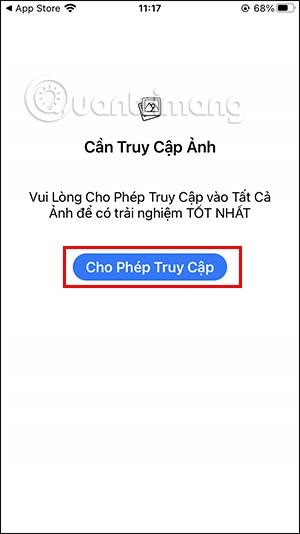
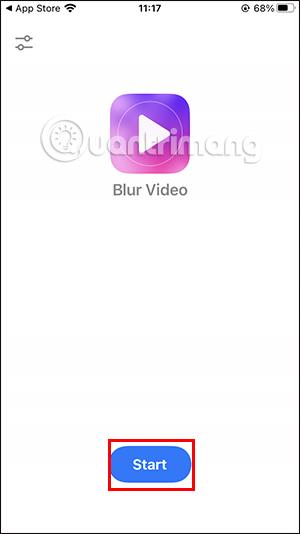
Skref 3:
Þú velur myndbandið sem þú vilt gera myndefnið óskýrt í myndbandinu. Í klippiviðmótinu munum við hafa 2 andlitsgrímuvalkosti: Þoka til að gera andlitið óskýrt og Pixelate til að setja inn andlitið og styrkleikastikuna til að stilla óskýrleikastigið. Næst skaltu smella á Bæta við óskýrleika hér að neðan.
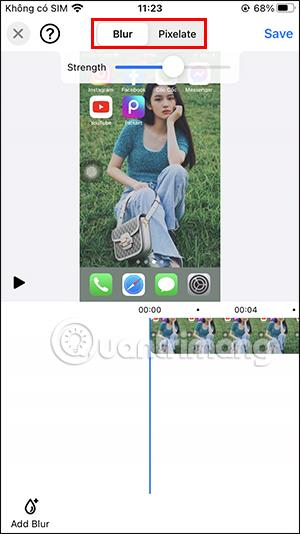
Skref 4:
Notendur munu velja myndefnið sem þeir vilja óskýra , stærð óskýra svæðisins og stíl óskýru myndarinnar á valkostastikunni fyrir neðan skjáinn. Þú getur smellt á Pixelate til að velja mósaíkstílinn til að hylja andlitið.
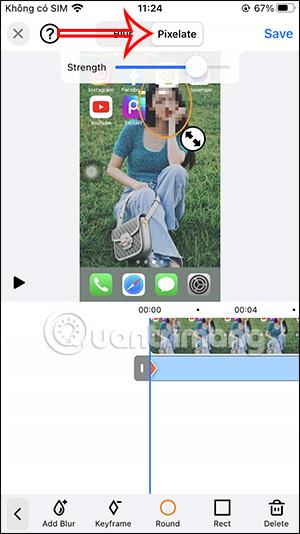
Skref 5:
Þokaáhrifin geta breytt skjástöðu og notkunarlengd með því að smella á áhrifastikuna fyrir neðan myndbandið.
Ef þú vilt ekki nota nein óskýr áhrif, smelltu bara til að velja það og ýttu síðan á Delete fyrir neðan.
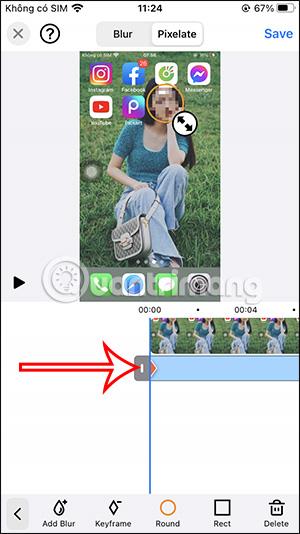

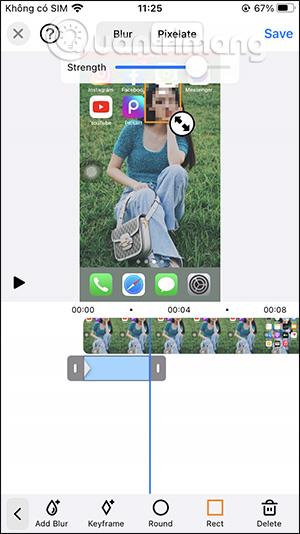
Skref 6:
Þegar þú hefur lokið við að breyta skaltu smella á Vista efst í hægra horninu til að vista. Nýja myndbandið er vistað í albúmi í tækinu þínu.
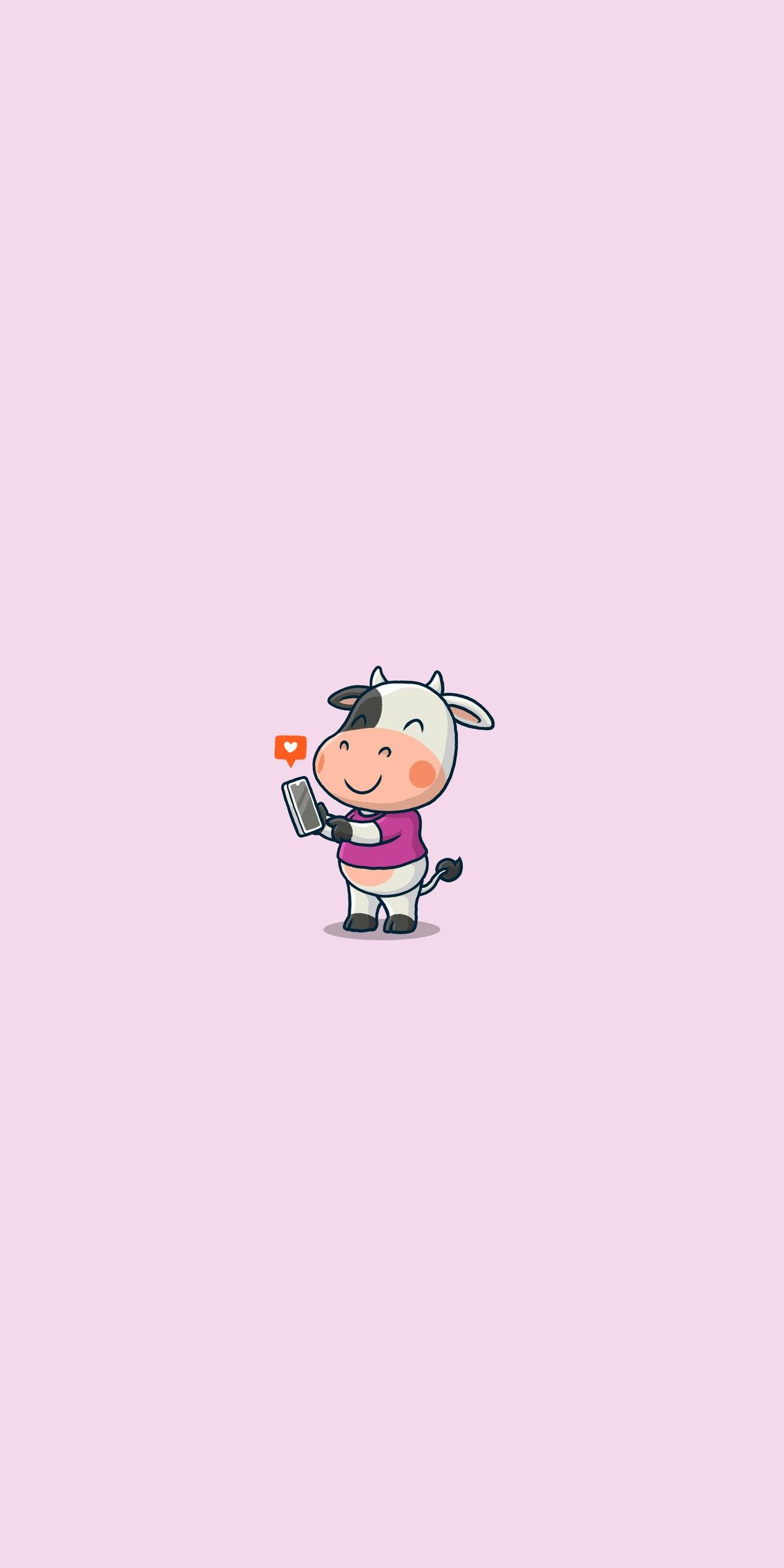
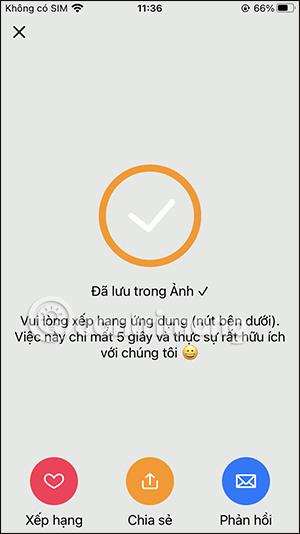
Sound Check er lítill en mjög gagnlegur eiginleiki á iPhone símum.
Photos appið á iPhone er með minningareiginleika sem býr til söfn af myndum og myndböndum með tónlist eins og kvikmynd.
Apple Music hefur vaxið einstaklega stórt síðan það kom fyrst á markað árið 2015. Hingað til er það næststærsti straumspilunarvettvangur fyrir gjaldskylda tónlist á eftir Spotify. Auk tónlistarplatna er Apple Music einnig heimili fyrir þúsundir tónlistarmyndbanda, 24/7 útvarpsstöðvar og margar aðrar þjónustur.
Ef þú vilt bakgrunnstónlist í myndböndin þín, eða nánar tiltekið, taka upp lagið sem spilar sem bakgrunnstónlist myndbandsins, þá er mjög auðveld lausn.
Þó að iPhone sé með innbyggt veðurforrit, veitir það stundum ekki nægilega nákvæm gögn. Ef þú vilt bæta einhverju við þá eru fullt af valkostum í App Store.
Auk þess að deila myndum úr albúmum geta notendur bætt myndum við sameiginleg albúm á iPhone. Þú getur sjálfkrafa bætt myndum við sameiginleg albúm án þess að þurfa að vinna úr albúminu aftur.
Það eru tvær fljótlegri og einfaldari leiðir til að setja upp niðurtalningu/tímamæli á Apple tækinu þínu.
App Store inniheldur þúsundir frábærra forrita sem þú hefur ekki prófað ennþá. Almenn leitarorð eru kannski ekki gagnleg ef þú vilt uppgötva einstök öpp og það er ekkert gaman að fara í endalausa flettu með tilviljunarkenndum leitarorðum.
Blur Video er forrit sem gerir senur óskýrar, eða hvaða efni sem þú vilt hafa í símanum þínum, til að hjálpa okkur að fá myndina sem okkur líkar.
Þessi grein mun leiðbeina þér hvernig á að setja upp Google Chrome sem sjálfgefinn vafra á iOS 14.








